Диаграммы в Excel
Как построить диаграмму в Excel?
Microsoft Excel — очень мощный инструмент, который позволяет обрабатывать большое количество данных и удобно визуализировать их. Один из способов визуализации данных — диаграмма. Excel позволяет строить большое количество разнообразных диаграмм. В этой хаутошке мы рассмотрим как строить самые простые диаграммы в Microsoft Excel 2003 и 2010.
Мы рассмотрим как строить диаграмму в двух версиях Microsoft Excel - версии 2003 и версии 2010. В Microsoft Excel 2007 процесс построения будет сильно похож на Microsoft Excel 2010.
1. Запускаем Excel. Создаём новую книгу. Создаём какую-нибудь таблицу с данными:
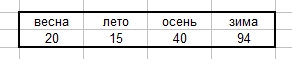
2. Выделим таблицу.

3. Зайдём в меню «Вставка», выберем пункт «Диаграмма».

4. В появившемся окне выберем тип диаграммы. Выберем обычную гистограмму.

Нажимаем «Далее».
5. Появится окно с выбором источника данных для построения диаграммы. Т.к. перед построением диаграммы мы специально выбрали нашу исходную таблицу, то исходные данные запишутся в поле «Диапазон» сами.
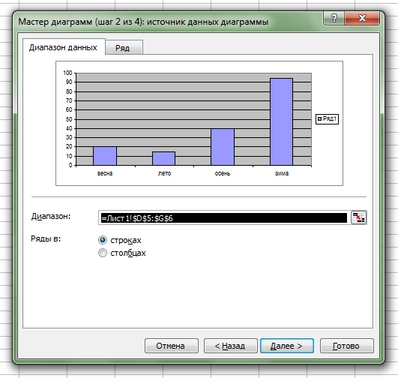
Нажимаем «Далее».
6. Следующее окно - окно настройки будущей диаграммы. В нём можно задать название диаграммы, название осей, настроить легенду, линии сетки и установить подписи данных. Покопайтесь в этом окне — думаю, вы найдёте много интересных настроек.

7. В следующем (и последнем) окне необходимо выбрать куда будет вставлена созданная диаграмма.

Нажимаем «Готово».
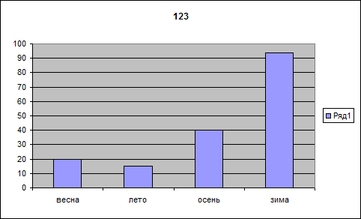
 2014-02-02
2014-02-02 1048
1048
